Konfigurace spolužáků
Stali jste se hrdým majitelem své vlastní stránky v sociální síti Odnoklassniki a nevíte, kde začít? Nejprve je třeba přizpůsobit svůj účet podle vašich potřeb a osobních preferencí. Udělejte to snadné a docela schopné jakéhokoli začátečníka.
Obsah
Přizpůsobte Odnoklassniki
Takže jste již zadali přihlašovací jméno (obvykle je to platné telefonní číslo), přišli složitým heslem písmen a čísel, takže je obtížné ho vyzvednout. Co dělat dál? Projdeme proces vytváření profilu v Odnoklassniki a postupně se přesouváme z jednoho kroku do druhého. Podrobnosti o registraci v Odnoklassniki si přečtěte na našem webu další článek, který je k dispozici na níže uvedeném odkazu.
Více informací: Jsme registrováni v Odnoklassniki
Krok 1: Nastavte hlavní fotografii
Nejprve musíte okamžitě nainstalovat hlavní fotku svého profilu tak, aby vás každý uživatel mohl rozpoznat z různých jmen. Tento obrázek bude vaší vizitkou v Odnoklassniki.
- Otevřeme web odnoklassniki.ru v prohlížeči, zadejte přihlašovací jméno a heslo do odpovídajících polí, na levé straně stránky na stránce naší budoucí hlavní fotografie vidíme šedou siluetu. Klikneme na ni levým tlačítkem myši.
- V zobrazeném okně vyberte tlačítko "Vybrat fotografie z počítače".
- Průzkumník se otevírá, naši fotografii našli dobrou fotografii, klikněte na ni s LMB a stiskněte tlačítko "Otevřít" .
- Upravte oblast zobrazení fotografií a ukončete proces kliknutím na ikonu "Instalovat" .
- Hotovo! Nyní vás vaši přátelé a známí okamžitě poznávají v Odnoklassniki hlavním snímkem.
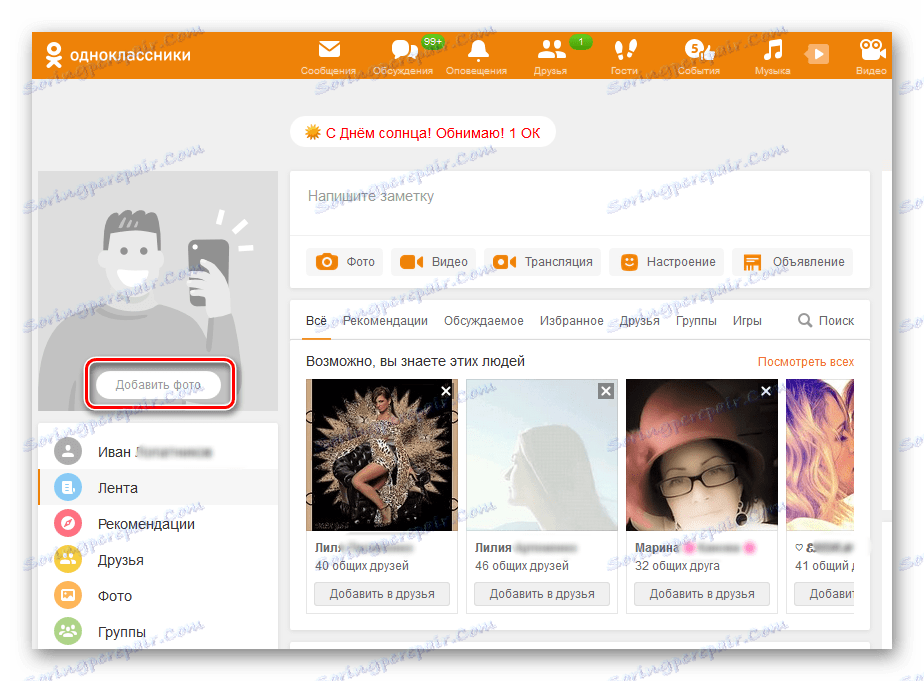
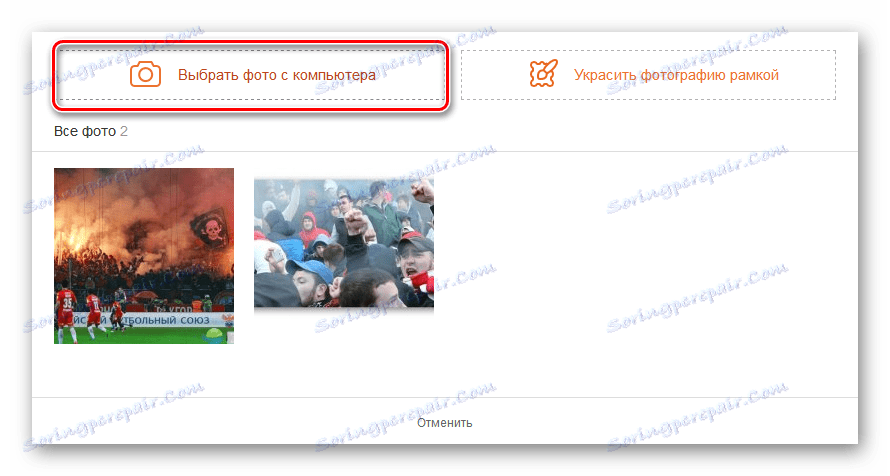
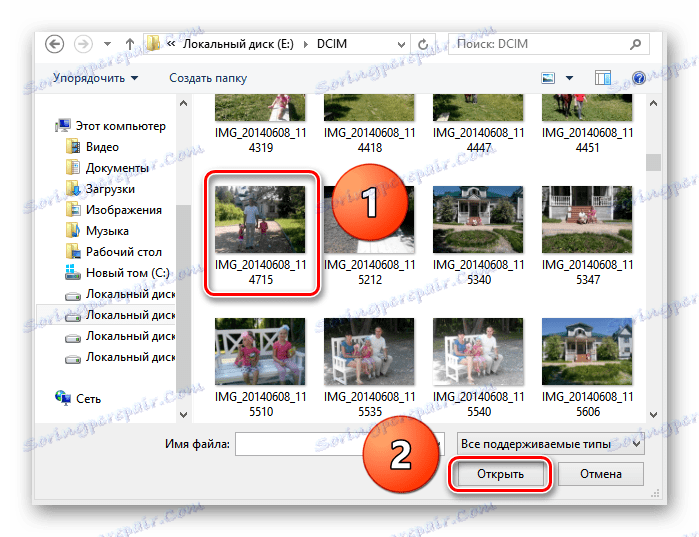
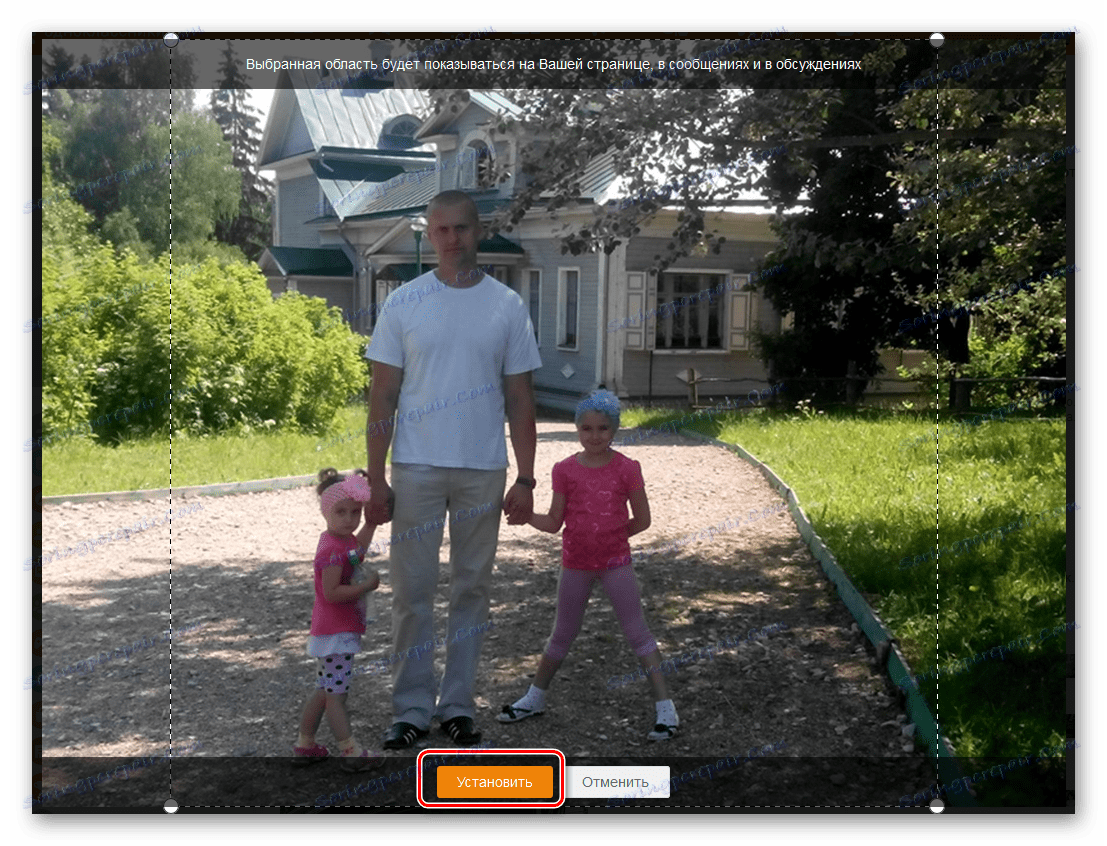
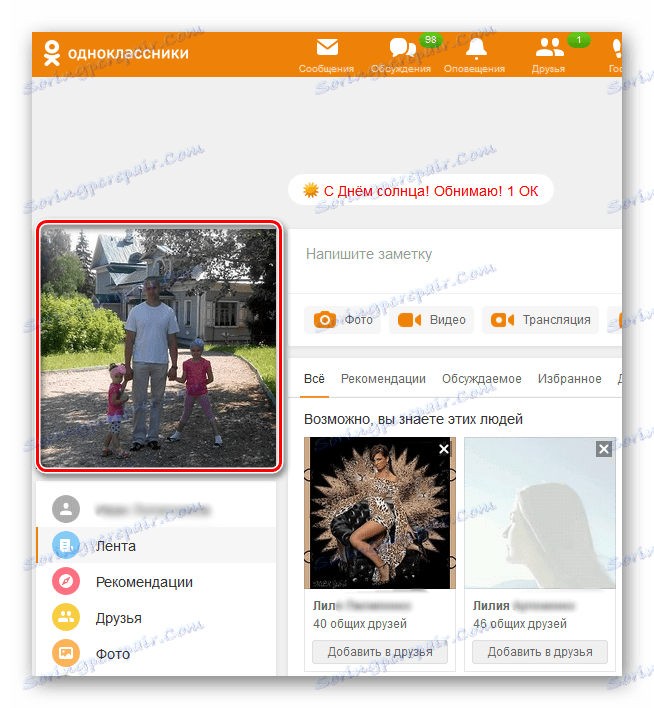
Krok 2: Přidání osobních údajů
Za druhé, je vhodné okamžitě podrobně uvést své osobní údaje, zájmy a záliby. Čím více se popisujete, tím jednodušší bude najít přátelé a komunity, abyste mohli komunikovat.
- Pod vaším avatarem klikněte na řádek s vaším jménem a příjmením.
- V horním bloku nad novinkou, která se nazývá "Řekni o sobě" , uvedeme místa a roky studia, služby a práce. To vám velmi pomůže najít staré přátele.
- Nyní najdete položku Upravit osobní údaje a klikněte na ni.
- Na další stránce ve sloupci "Rodinný stav" stiskněte tlačítko "Upravit" .
- V rozevírací nabídce, v případě potřeby, uveďte svůj rodinný stav.
- Pokud jste šťastný manžel, můžete okamžitě zadat svou "druhou polovinu".
- Nyní jsme se zabývali osobním životem a těsně níže jsme zvolili řádek "Úprava osobních údajů" .
- Otevře se okno "Upravit osobní data" . Uvádíme datum narození, pohlaví, město a zemi pobytu, domorodé bydlení. Klikněte na tlačítko Uložit .
- Vyplňujeme sekce o vaší oblíbené hudbě, knihách, filmech, hrách a dalších koníčcích. To pomůže při hledání přátel a podobných lidí na zdroji.
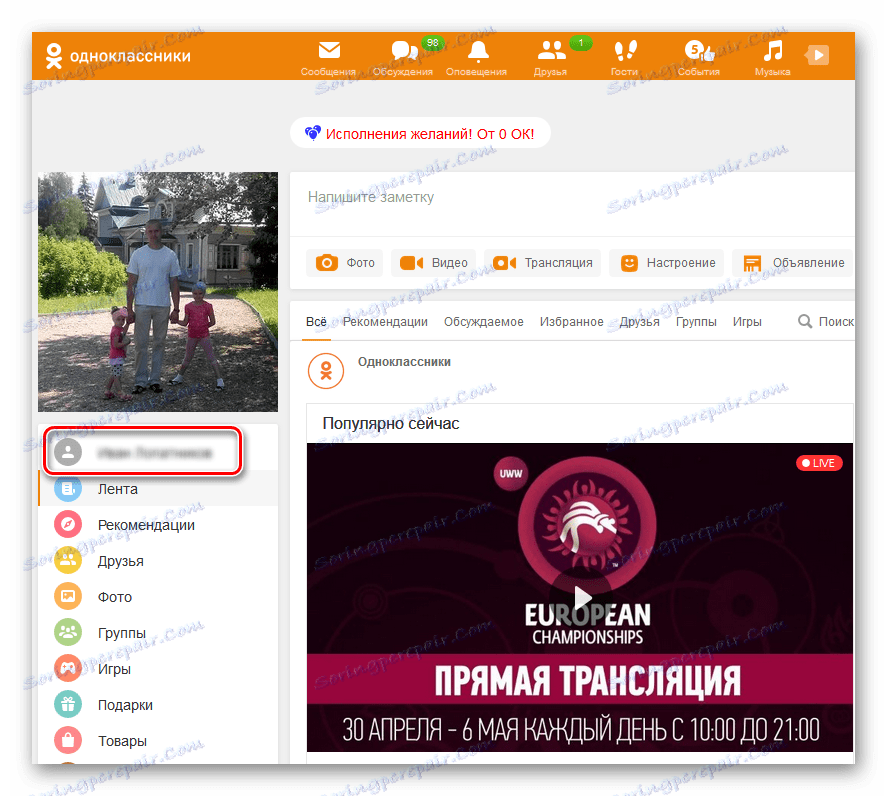
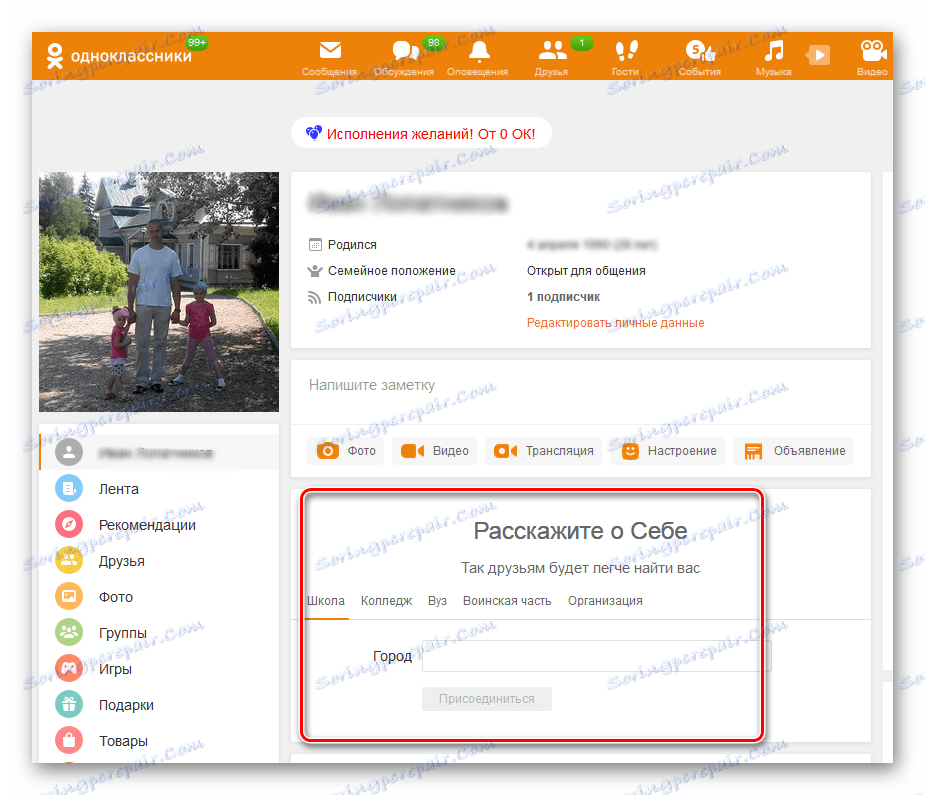
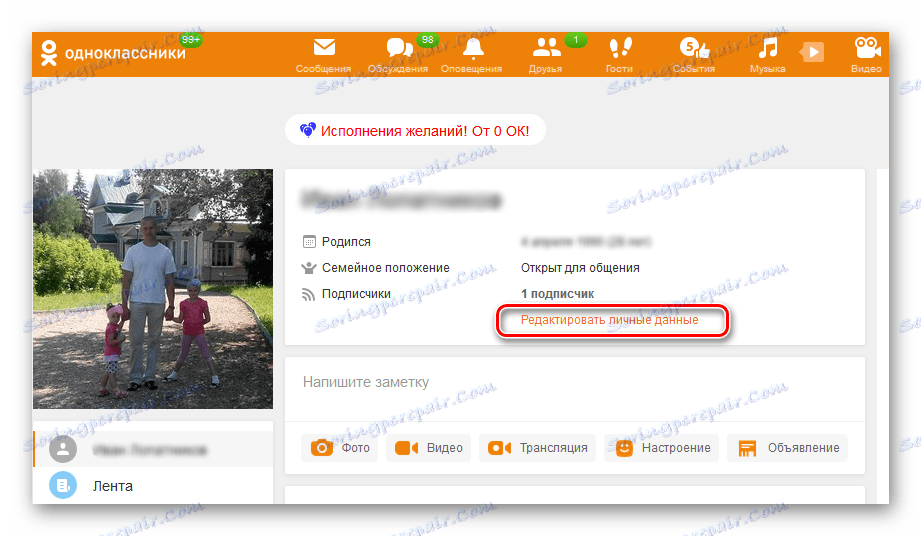
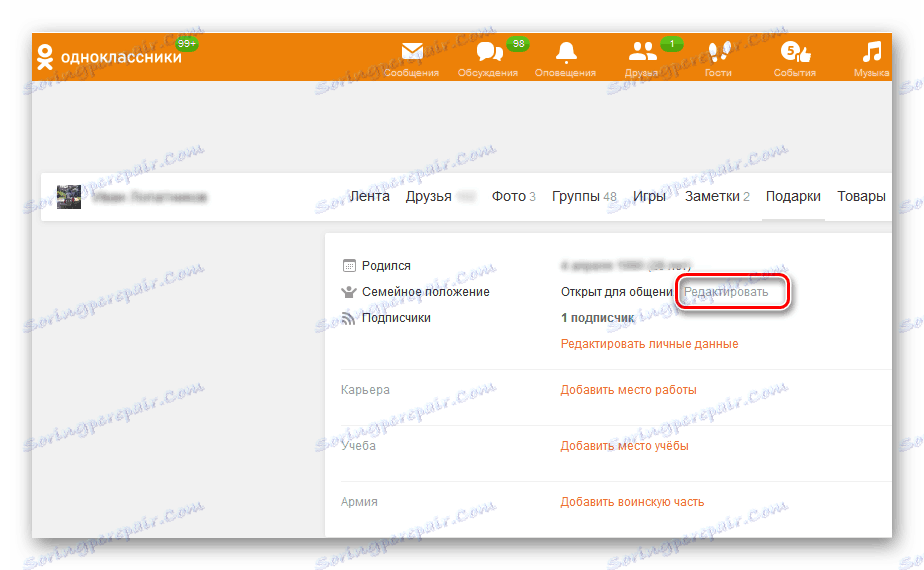
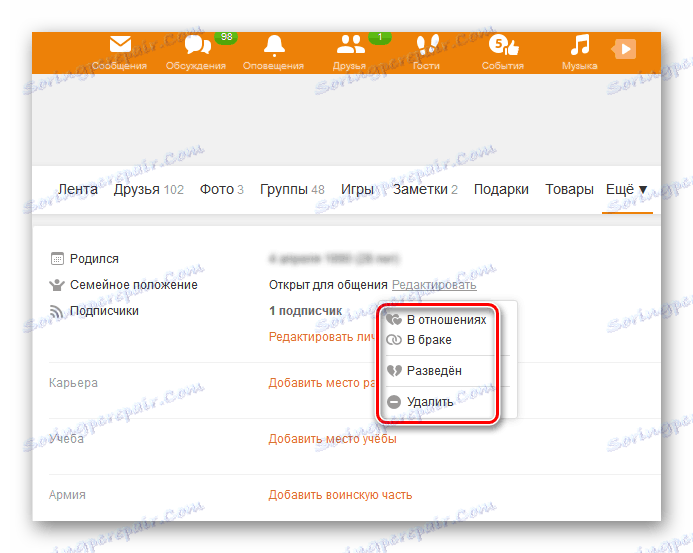
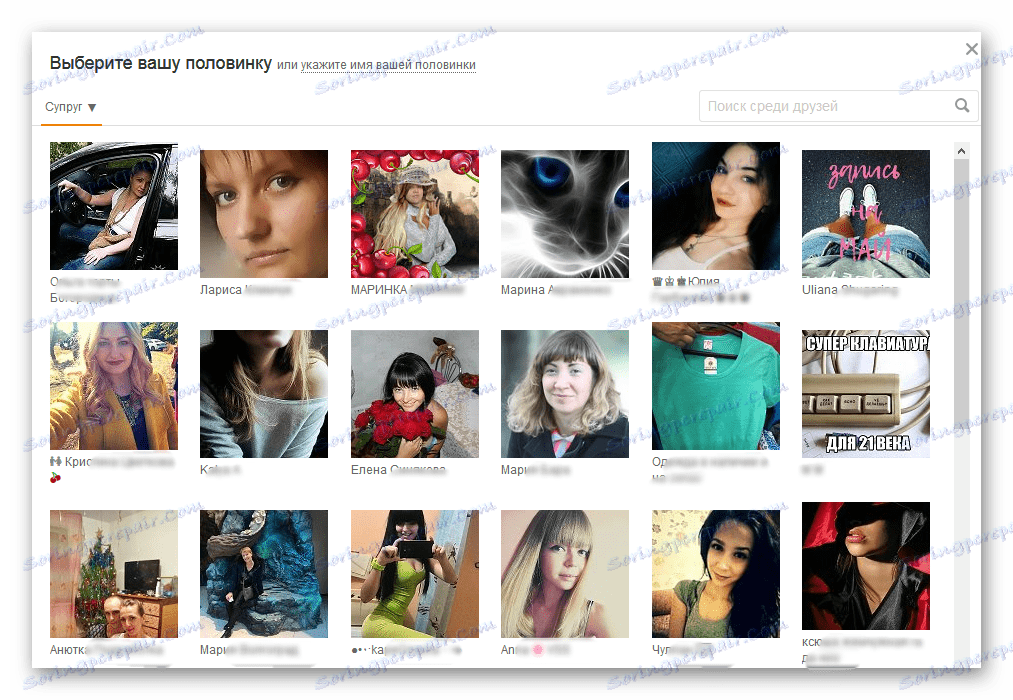
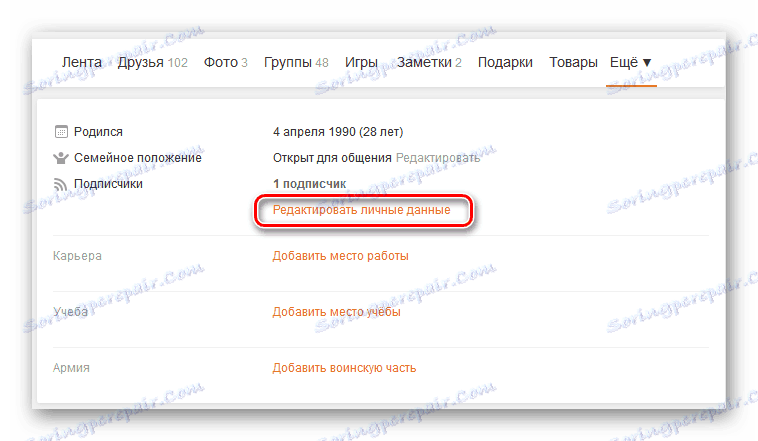
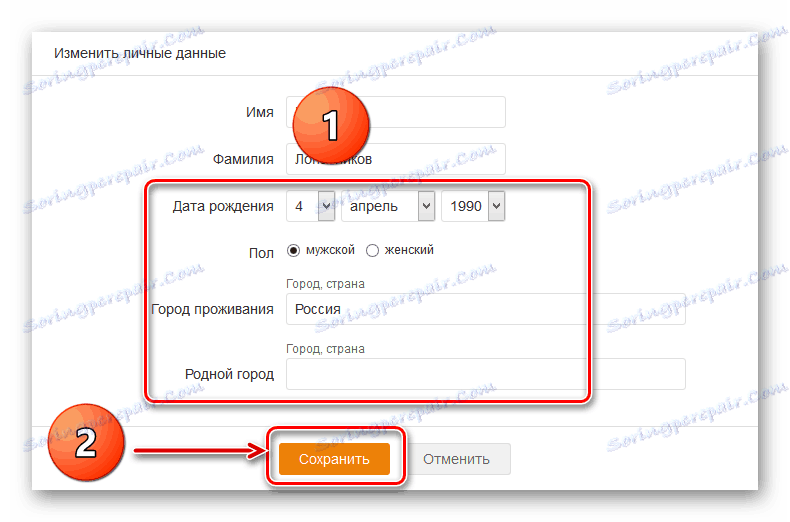
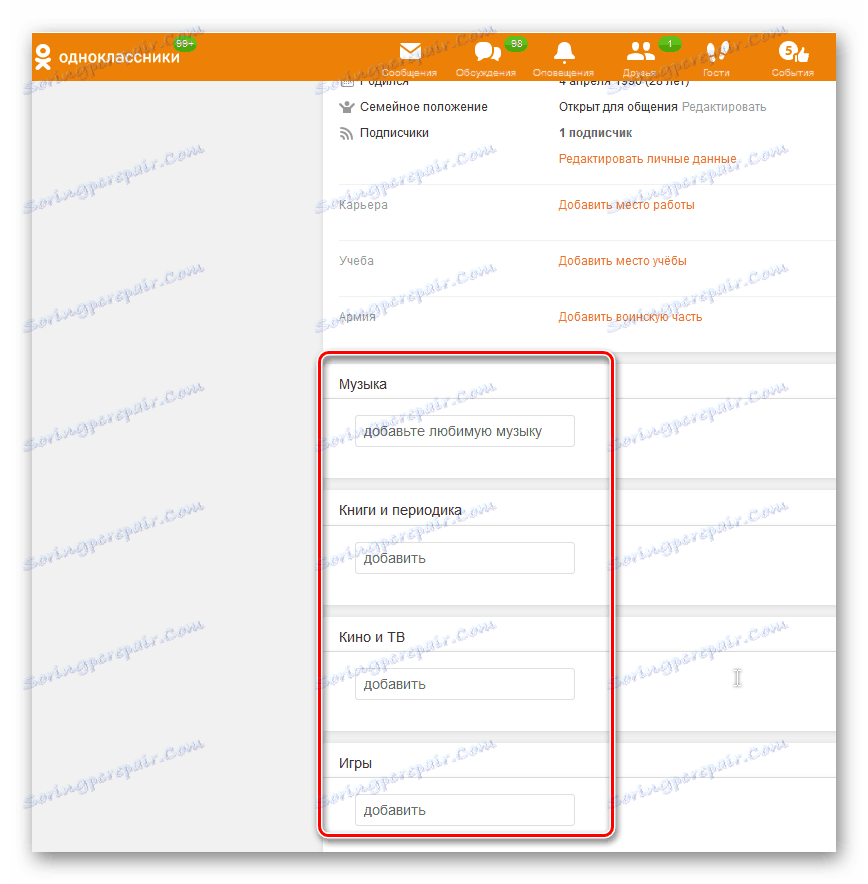
Krok 3: Nastavení profilu
Za třetí, nezapomeňte nastavit svůj profil na základě vlastních představ o pohodlí a bezpečnosti používání sociální sítě Odnoklassniki.
- V pravém horním rohu stránky vedle vašeho avataru klikněte na ikonu ve tvaru trojúhelníku.
- V nabídce, která se otevře, vyberte položku "Změnit nastavení" .
- Na stránce nastavení se nejprve dostaneme na kartu Základní . Zde můžete změnit své osobní údaje, přístupové heslo, telefonní číslo a e-mailovou adresu, ke které je váš účet přiřazen, jazykem rozhraní. Je také možné povolit funkci dvojité ochrany, tj. Každý pokus o zadání vaší stránky bude muset být potvrzen kódem z SMS, který přijde do telefonu.
- V levém sloupci přejděte na záložku "Veřejné" . Zde můžete povolit placenou službu "Uzavřený profil" , tj. Pouze vaši přátelé na zdroji uvidí informace o vás. V sekci "Kdo vidí" vložíme zaškrtnuté políčka. Pro ty, kteří vidí váš věk, skupiny, úspěchy a další data, jsou k dispozici tři možnosti: všichni uživatelé, pouze přátelé, jen vy.
- Procházejte stránku těsně pod blokem "Povolit" . V této části určujeme skupiny uživatelů, kteří budou mít možnost komentovat vaše fotky a soukromé dárky, psát vám zprávy, pozvat do skupin a podobně. Podle svého uvážení vložte tečky do správných polí.
- Přechod na nižší jednotku, která se nazývá "Pokročilá". Umožňuje filtrování obscénního jazyka, otevření stránky pro vyhledávače, konfiguraci zobrazení vaší přítomnosti na zdroji v sekci "Lidé jsou nyní na webu" a podobně. Označte značku a stiskněte tlačítko "Uložit" . Mimochodem, pokud jste v nastavení zaměňováni, můžete je vždy vrátit do výchozí pozice výběrem tlačítka "Resetovat" .
- Přejděte na kartu "Oznámení" . Chcete-li dostávat oznámení o událostech na webu, musíte zadat e-mailovou adresu, na kterou budou odeslány.
- Vstupujeme do sekce "Fotografie" . K konfiguraci je pouze jeden parametr. Můžete povolit nebo zakázat automatické přehrávání GIF. Vyberte požadovanou pozici a uložte ji.
- Nyní přejděte na kartu "Video" . V této části můžete povolit oznámení o vysílání, zakázat historii prohlížení videa a aktivovat automatické přehrávání videa ve zdroji zpráv. Upravte parametry a klikněte na tlačítko "Uložit" .
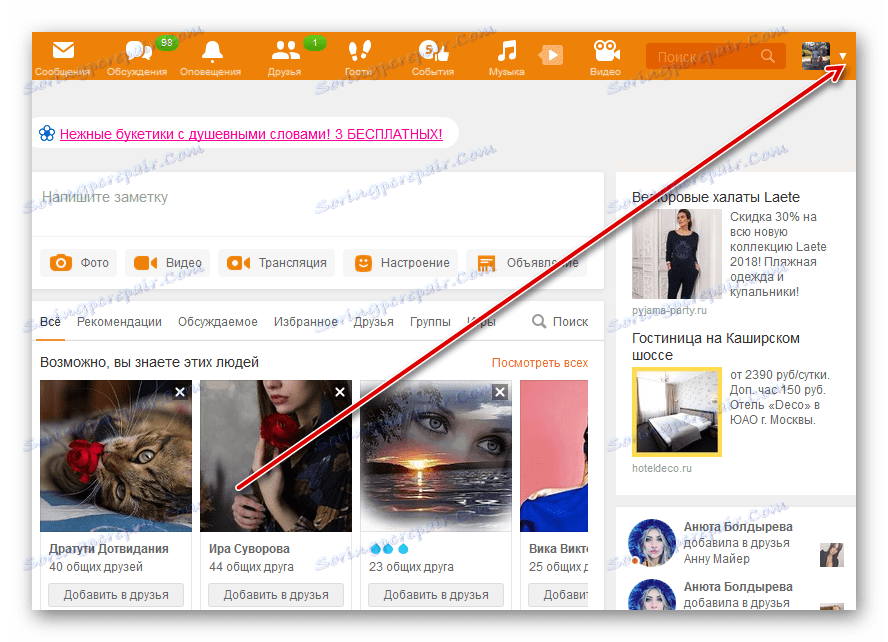
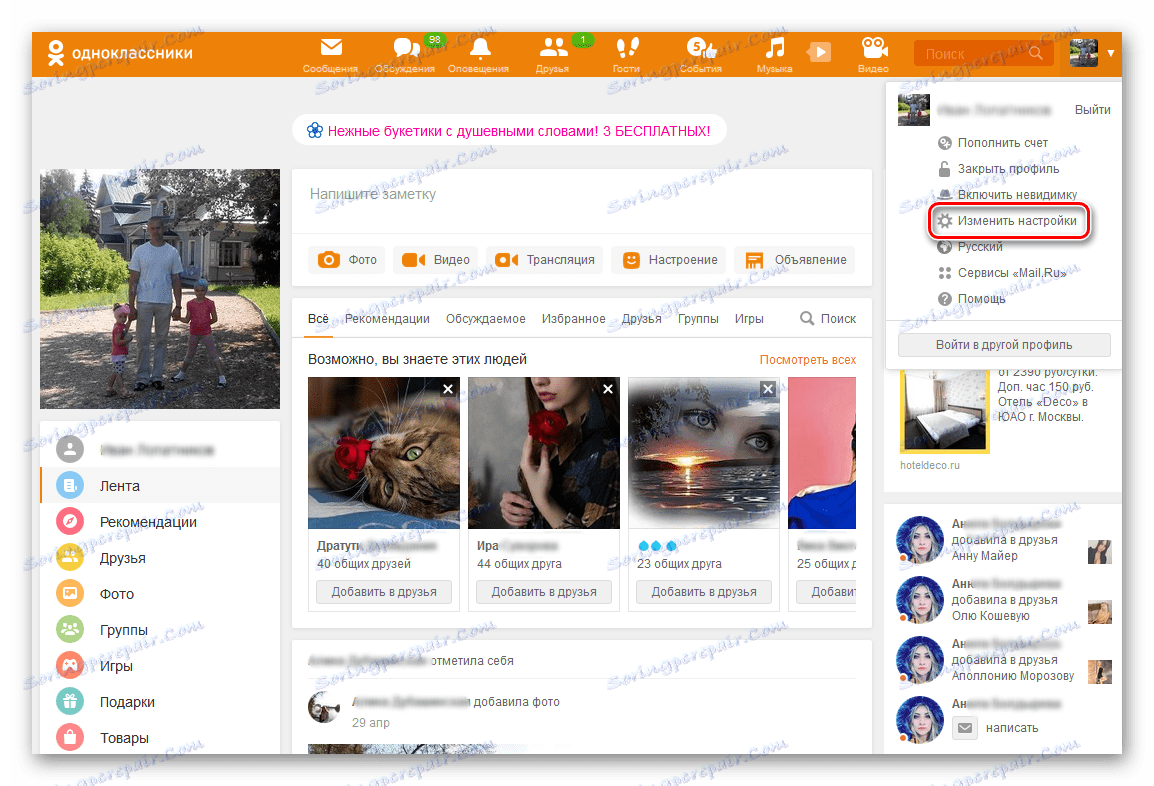
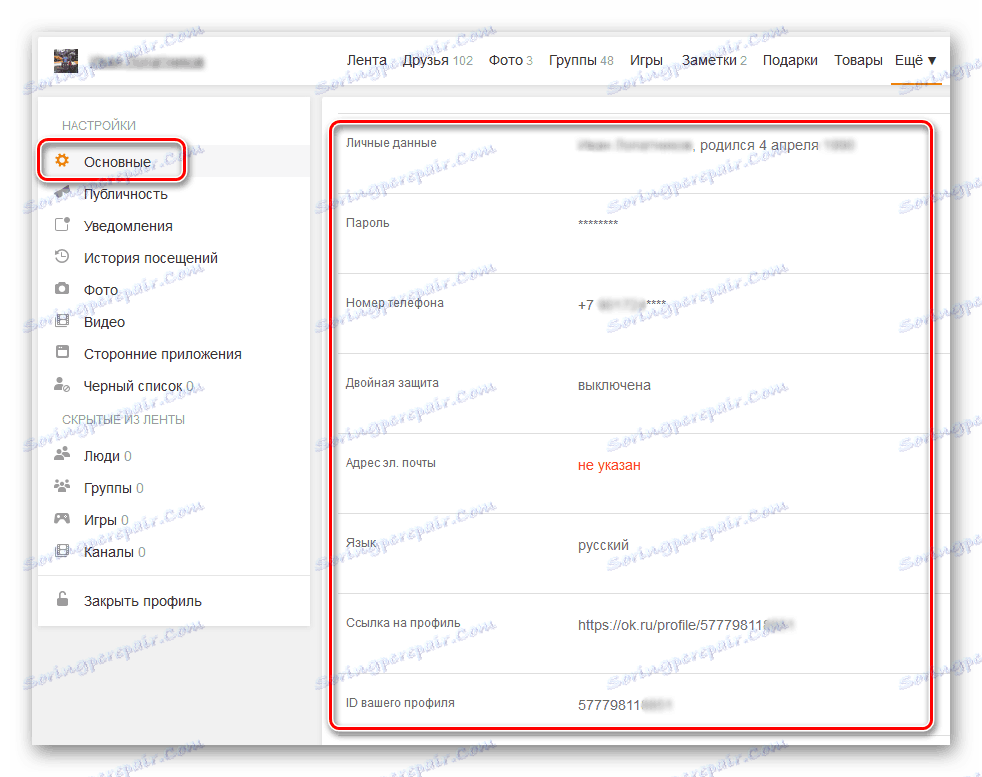
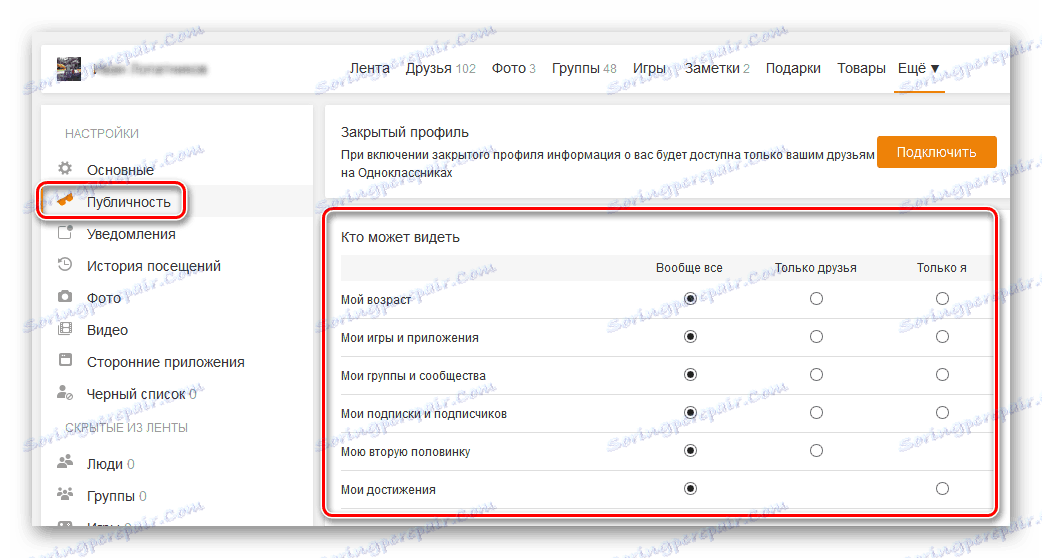
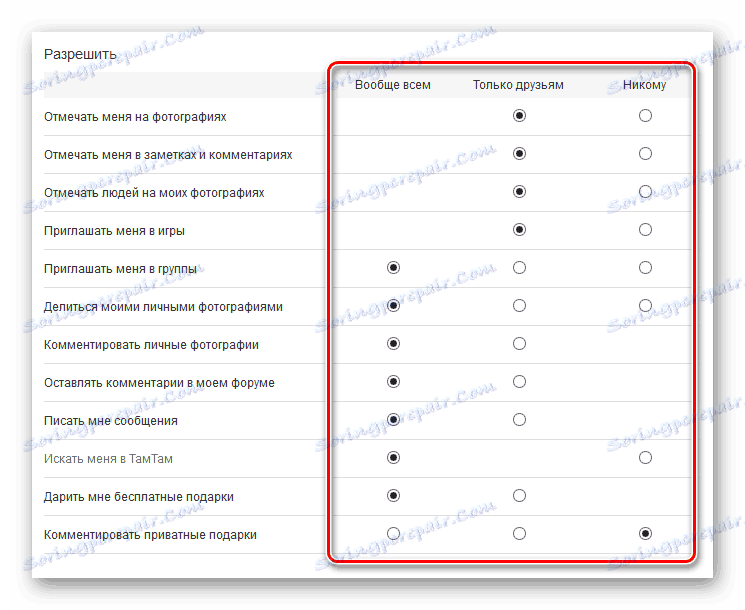
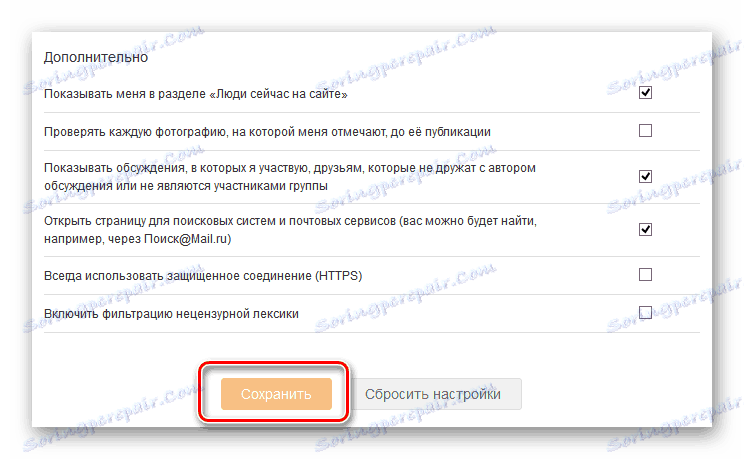
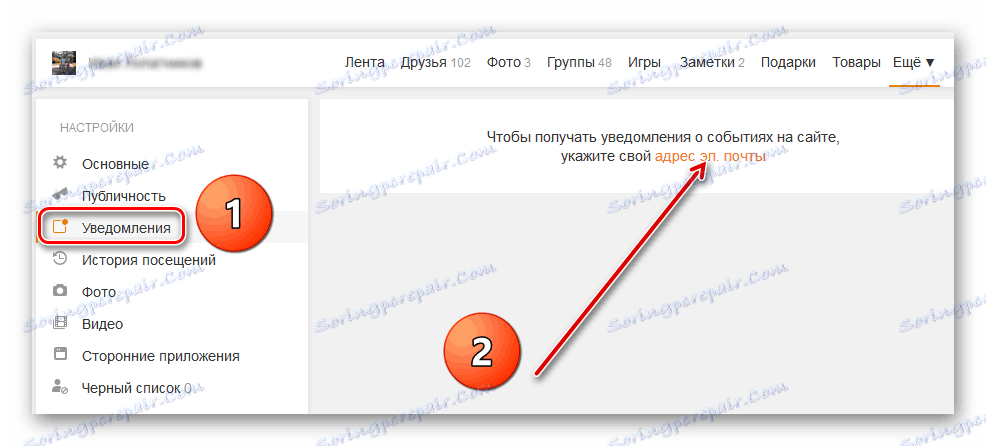
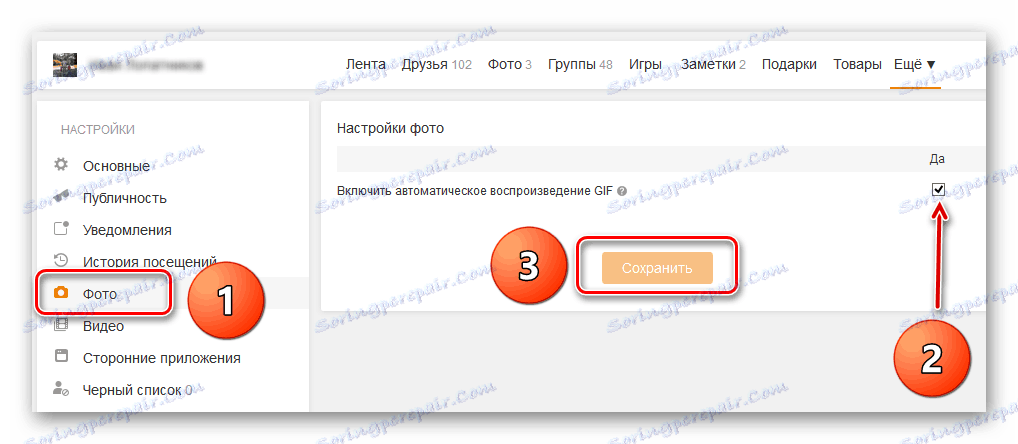
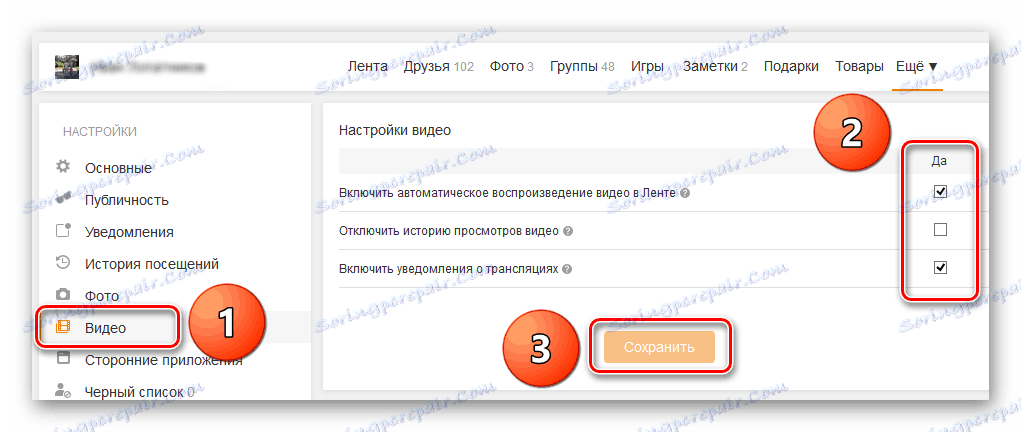
Zkrátka vše! Počáteční nastavení Odnoklassniki je dokončeno. Nyní můžete vyhledávat staré přátele, vytvářet nové, připojovat se k zajímavým komunitám, publikovat fotky a mnohem více. Užijte si komunikaci!